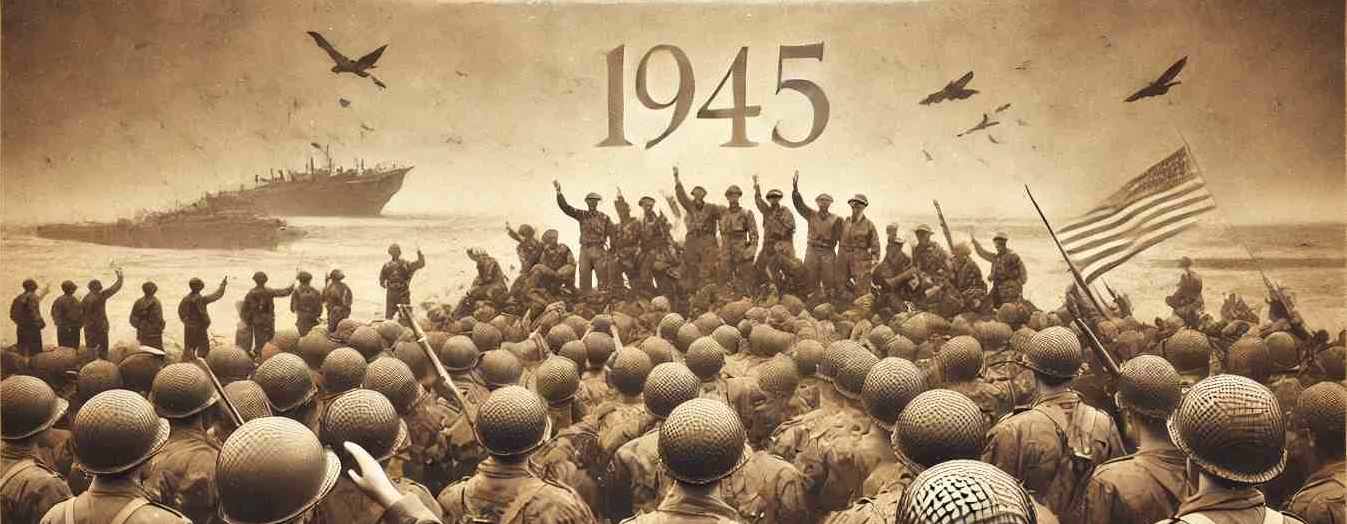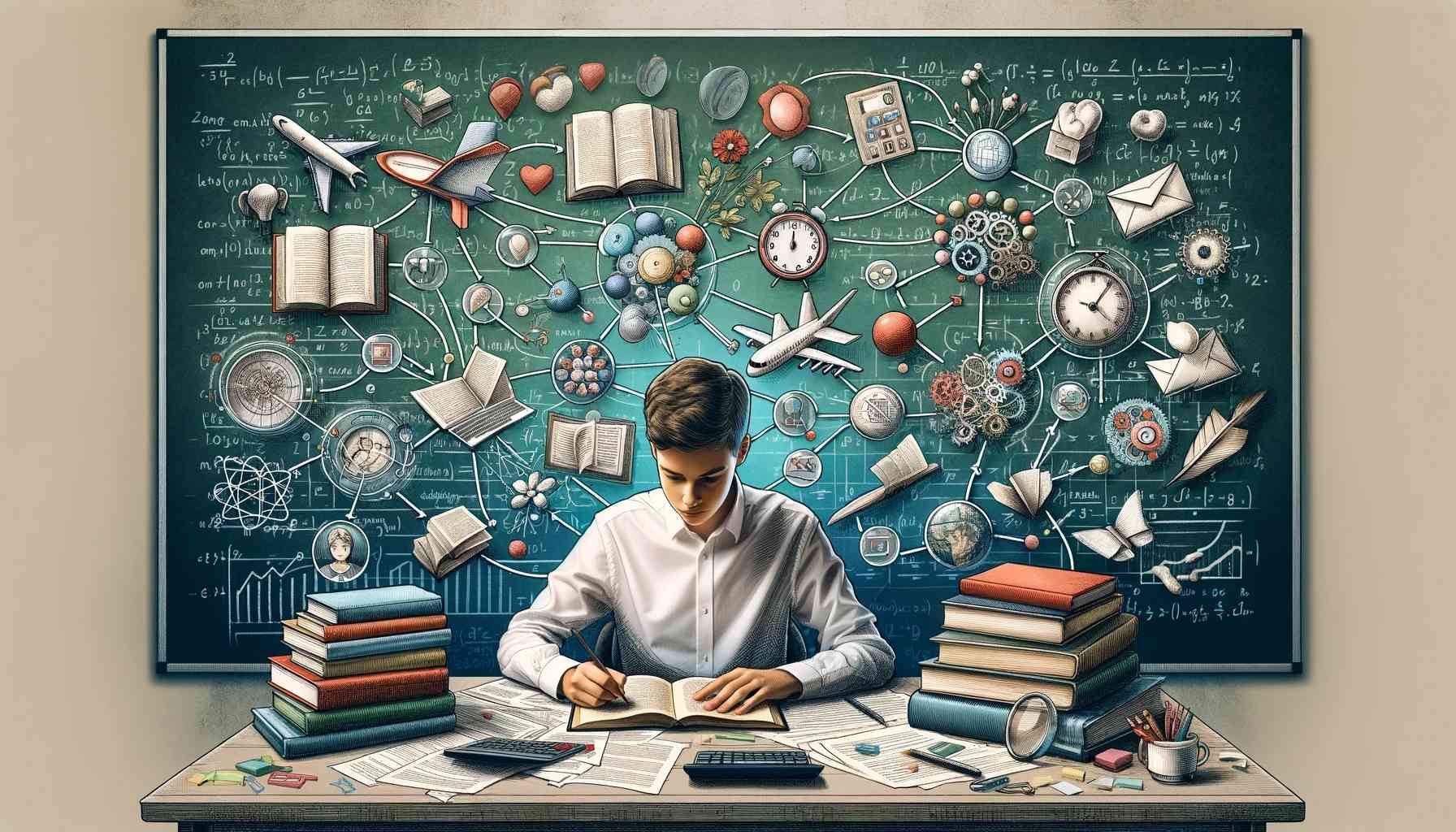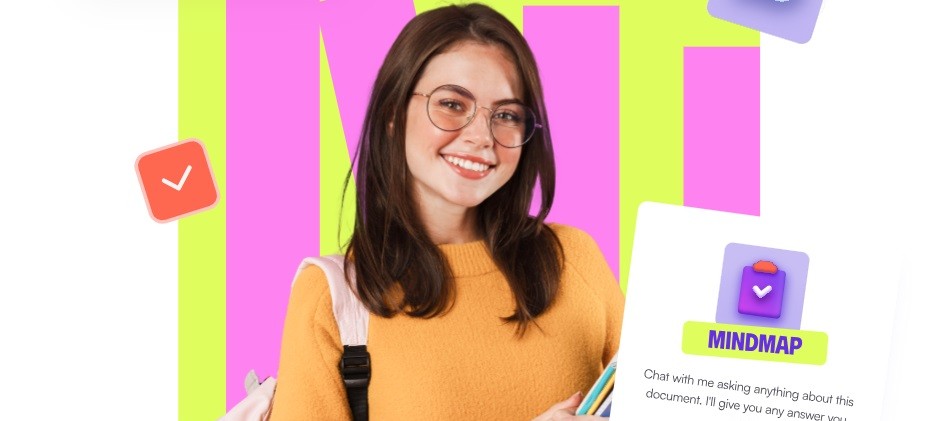Stai già utilizzando Microsoft Teams, ma probabilmente non lo conosci ancora perfettamente. Sai che hai a disposizione dei trucchi, le cosiddette scorciatoie da tastiera, alle quali puoi ricorrere per semplificare diverse operazioni? Grazie a Microsoft Teams puoi configurare differenti canali di discussione, condividere e salvare file nell’archivio virtuale oltre che organizzare e partecipare a video conferenze. Ma per agevolare molte di queste operazioni (oramai essere multitasking è d’obbligo) ecco alcune dritte che potranno tornarti utili. Basta abbinare due o 3 tasti!
Leggi: Microsoft Teams gratis: durata e funzionalità
Trucchi e scorciatoie da tastiera per usare Microsoft Teams al meglio
Iniziamo dalla possibilità di visualizzare le scelte rapide da tastiera: queste sono visibili cliccando CTRL + punto (.). Per andare velocemente al campo cerca, invece basta digitare sulla tastiera /keys e premere INVIO. Di seguito invece riportiamo le scorciatoie che possono esserti utili in generale, mentre navighi, messaggi o partecipi ad una riunione, ovvero le operazioni più comuni per chi utilizza Microsoft Teams.
Trucchi e scorciatoie da tastiera generali
- Per mostrare i comandi premi CTRL+Barra (/)
- Per “Andare a” CTRL+G
- Se vuoi avviare una chat premi CTRL+N
- Per aprire le Impostazioni, invece: CTRL+virgola (,)
- Se vuoi accedere alla guida basta semplicemente il tasto F1
- Per chiudere, ESC
- Se vuoi fare Zoom avanti: CTRL+segno uguale (=)
- Per lo zoom indietro invece: CTRL+segno meno (-)
Trucchi Microsoft Teams per la navigazione
Passiamo alla navigazione, ambito nel quale, come gli altri, dei trucchetti non possono che risultare graditi:
- Per aprire Attività premi CTRL+1
- Vuoi aprire la chat? Premi Chat CTRL+2
- Per aprire Team CTRL+3
- Se intendi accedere al Calendario CTRL+4
- Per aprire le chiamate CTRL+5
- Se vuoi aprire File CTRL+6
- Per passare alla voce di elenco precedente digita ALT+freccia su
- Per quella successiva ALT+freccia giù
- Se desideri spostare il team selezionato verso l’alto digita questa combinazione CTRL+MAIUSC+freccia su
- Per spostarlo verso il basso CTRL+MAIUSC+freccia giù
- Infine, se vuoi passare alla sezione precedente digita: CTRL+MAIUSC+F6
- A quella successiva CTRL+F6
Microsoft Team, trucchi per messaggistica
Arriviamo alla messaggistica, sezione che nasconde interessanti scorciatoie. Ed allora:
- Per andare alla casella di composizione digita ALT+MAIUSC+C
- Per espanderla: CTRL+MAIUSC+X
- Se vuoi inviare (a casella di composizione espansa) digita CTRL+INVIO
- Per allegare file CTRL+O
- Se vuoi iniziare una nuova riga digita MAIUSC+INVIO
- Se desideri rispondere digita ALT+MAIUSC+R
- Interessante è la funzione che ti permette di “Segnalare come importante”: premi CTRL+MAIUSC+I
- Per spostare il team selezionato verso il basso puoi digitare: CTRL+MAIUSC+freccia giù
- Se intendi passare alla sezione precedente CTRL+MAIUSC+F6
- Per quella successiva CTRL+F6
Riunioni Microsoft Teams, le scorciatoie da tastiera
Chiudiamo con la sezione riguardante le riunioni. Quando partecipi ad una puoi:
- Accettare una videochiamata premendo i tasti CTRL+MAIUSC+A
- Accettare una telefonata con CTRL+MAIUSC+S
- Se vuoi rifiutare una chiamata ti basta digitare insieme CTRL+MAIUSC+D
- Per avviare una chiamata audio premi CTRL+MAIUSC+C
- Per dare il via ad una videochiamata CTRL+MAIUSC+U
- Se vuoi attivare o disattivare il microfono la combinazione è la stessa: CTRL+MAIUSC+M
- Per Attivare/disattivare il video CTRL+MAIUSC+O
- Se desideri filtrare l’elenco corrente CTRL+MAIUSC+F
- Per andare velocemente alla barra degli strumenti di condivisione premi CTRL+MAIUSC+BARRA SPAZIATRICE
- Per passare alla sezione successiva fallo premendo CTRL+F6
Tutto molto chiaro, no? Certo, i trucchi e le scorciatoie da tastiera di Microsoft Teams sono tanti, ma non devi necessariamente impararli tutte a memo. Alcuni ti entreranno subito in testa, altri forse neanche ti serviranno. Buon lavoro!
Leggi anche: